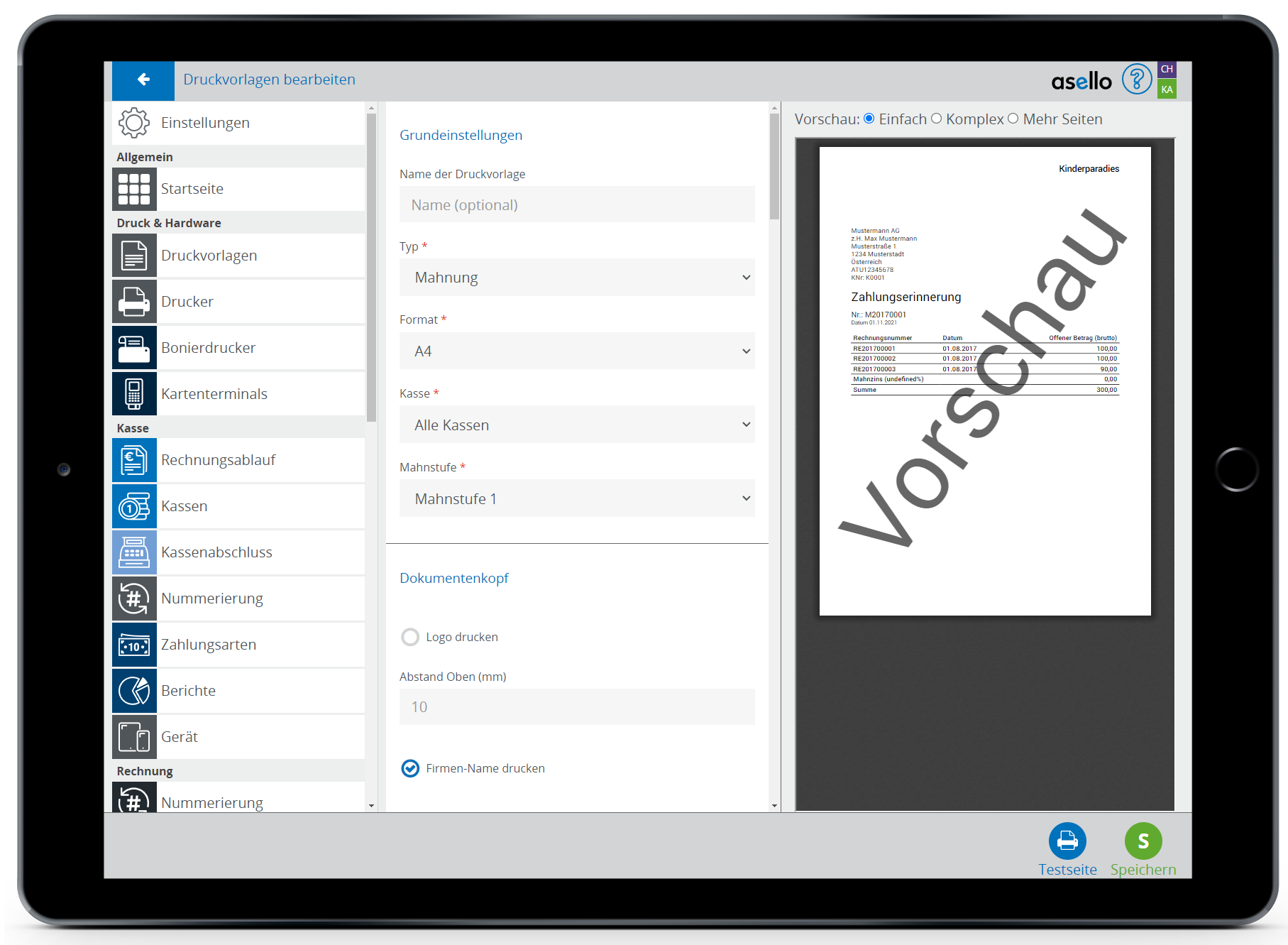Druckvorlagen
Die Druckvorlagen dienen dazu, die Rechnungen an Ihre Vorstellungen anzupassen. Sie können beliebt viele Vorlagen erstellen. Die Vorlagen stehen Ihnen bei der Auswahl des Rechnungsdrucks dann zu Verfügung. Die Vorlagen können für alle Kassen oder speziell für eine Kassa angelegt werden. Die Vorlagen werden für Barrechnungen, Zielrechnungen, Angebote, Lieferscheine und Mahnungen im Bonformat oder in A4 erstellt.
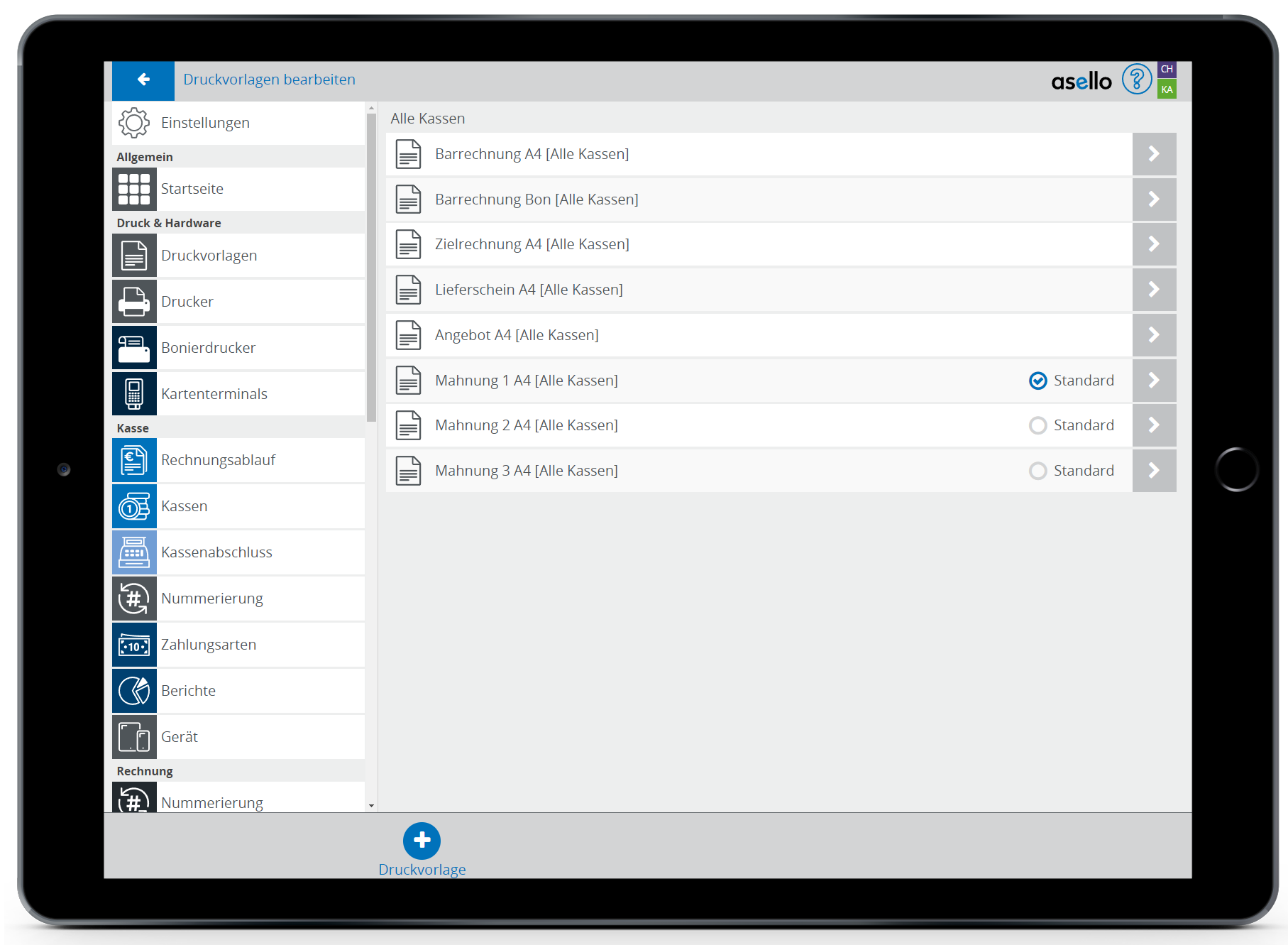
Dokumentenvorlage bearbeiten
Durch Klick auf „Druckvorlage“ (links unten) erstellen Sie eine neue Druckvorlage. Diese Ansicht sieht gleich aus, wie für das Bearbeiten einer Druckvorlage (Klick auf den Pfeil nach rechts neben der jeweiligen Druckvorlage).
Grundeinstellungen
Eigenschaft | Beschreibung |
|---|---|
Name (optional) | Sie können jeder Vorlage einen Namen geben, um diese später einfach identifizieren zu können. |
Typ | Der Typ gibt an, für welches Dokument diese Vorlage anwendung findet (Barrechnung, Zielrechnung, Mahnung, ...) |
Format | Das Format gibt an, ob diese Vorlage für A4-Ausdrucke oder für Bondrucker verwendet werden soll. |
Kassa | Sie können auswählen, ob die Vorlage für alle Kassen oder nur für eine Kassa verwendet wird. |
Info
aselloPOS prüft immer zuerst ob eine individuelle Vorlage für eine Kasse erstellt wurde und wendet diese an, wenn eine solche vorhanden ist. Erst wenn aselloPOS keine individuelle Vorlage für eine Kasse findet, wird auf die allgemeine Vorlage (alle Kassen) zurückgegriffen.

Dokumentenkopf
Sie können für die Druckvorlage ein Logo definieren, das am oberen Rand der ersten Seite gedruckt wird.
Eigenschaft | Beschreibung |
|---|---|
Logo drucken | Gibt an, ob ein Logo gedruckt werden soll. Mit setzten des Häkchens können Sie eine Grafik hochladen und diese positionieren. |
Ausrichtung (nur bei Format A4) | Geben Sie die Ausrichtung des Logos an. Es stehen Ihnen Links, Rechts und Mitte zur Auswahl. |
Grafik | Geben Sie die Grafik für Ihr Logo an. |
Breite in mm | Geben Sie die Breite des Logos in Millimeter (mm) an. |
Firmen-Name drucken | Mit setzten des blauen Häkchens wird der in den Stammdaten eingetragene Firmenname gedruckt. |
Firmen-Adresse drucken | Mit setzten des blauen Häkchens wird die in den Stammdaten eingetragen Firmen-Adresse gedruckt. |
Kopzeile | Im Textfeld Kopfzeile kann ein optionaler Text festgelegt werden. |
Empfänger (nur bei Format A4)
Eigenschaft | Beschreibung |
|---|---|
Empfänger Abstand von Oben (mm) | Gibt den Abstand von der Seite von Oben an. |
Absender Text | Text vor Absender kann optional definiert werden. |
Titel
Der Titel ist die Bezeichnung des Dokumentes als Barrechnung, Zielrechnung, Auftrag, Angebot, Lieferschein, Auftragsbestätigung, Mahnung, Baraufwand, Eingangsrechnung, Lieferantenbestellung.
Eigenschaft | Beschreibung |
|---|---|
Titel Abstand von Oben (mm) | Gibt den Abstand von der Seite von Oben an. |
Text vor Titel | Text vor Titel kann optional definiert werden. |
Nummer Prefix | Prefix der vor der Dokumentennummer, z.b. Zielrechnungsnummer gedruckt wird. |
Text nach Titel | Text nach Titel kann optional definiert werden. |
Kundennummer drucken | Wird dem Dokument ein Kunde zugewiesen wird dessen Kundennummer gedruckt. |
Titel Referenznummer | Text vor Titelnummer definieren |
Position
In diesem Bereich können die Einstellungen getroffen werden, wie die Positionen im Dokument gedruckt werden. Setzten Sie dafür vor der gewünschten Eigenschaft ein blaues Häkchen.
Eigenschaft | Beschreibung |
|---|---|
Artikelnummer drucken | Bei jeder Position wird die Artikelnummer gedruckt. |
Einheit drucken | Bei jeder Position wird die Einheit gedruckt. |
Rabatt Beschreibung drucken | Bei jeder Position wird die Rabattbeschreibung gedruckt. |
Produkt-Optionen nur mit Auf/Minderpreis drucken | Ist diese Option gewählt, werden Produkt-Optionen nur auf die Rechnung gedruckt, wenn sie tatsächlich einen Mehr- oder Minderpreis bewirken. |
Summe
Eigenschaft | Beschreibung |
|---|---|
Rabatt Bezeichnung | Bezeichnung des Rabattes kann individuelle Festgelegt werden, sonst "Nachlass" vordefiniert. |
Rabatt in Prozent drucken | Wenn aktiv, wird der Rabatt auch in Prozent (neben dem Betrag) am Dokument gedruckt. |
Währung Talente drucken | Druckt die Regionalwährung Talente unter der Summe in Euro. (entspricht XX,XX Talente) |
Signatur als Text drucken | Die Signatur wird nicht als QR-Code gedruckt sondern als Text. |
Tipp
Drucken Sie die Signatur immer als QR-Code, um einem Prüfer die Kassennachschau zu erleichtern.
Dokumentenfuß
Eigenschaft | Beschreibung |
|---|---|
Anmerkung drucken | Es werden Anmerkungen auf dem Dokument gedruckt. |
Text nach Summe | Text, der nach der Summe angezeigt wird |
Verkäufer drucken | Gibt an, ob der Verkäufer auf das Dokument gedruckt werden soll |
Verkäufer Prefix | Text, der vor dem Verkäufer angezeigt wird |
Fußzeile Erweitert nutzen | Gibt an, ob die Funktion Fußzeile Erweiter genutzt werden soll. Diese Funktion ist nur für versierte Anwender sinnvoll. |
Fußzeile Erweitert | Unter Fußzeile Erweitert kann ein Code für das Dokument eingefügt werden. |
Fusszeile (max: 2 Zeilen) | Text, der in der Fußzeile gedruckt werden soll |
Kopfzeile Seite 2 Erweitert nutzen | Gibt an, ob die Standard Kopfzeile für Seiten ab Seite 2 verwendet werden soll oder die erweitere Kopfzeile |
Kopfzeile Seite 2 Erweitert | Unter Kopfzeile Seite Erweitert kann ein Code für das die Kopfzeile ab Seite 2 eingefügt werden. |
Allgemein
Format A4
Eigenschaft | Beschreibung |
|---|---|
Seite Abstand oben (mm) | Gibt den Abstand von der Seitenoberkante zum Inhaltsbeginn an. Wird auf der ersten Seite nicht verwendet. |
Seite Abstand unten (mm) | Gibt den Abstand von der Seitenunterkante zum Inhaltsende an, der jedenfalls eingehalten wird. |
Seite Abstand links (mm) | Gibt den Abstand an der links auf der Seite eingehalten wird. |
Seite Abstand rechts (mm) | Gibt den Abstand an der rechts auf der Seite eingehalten wird. |
Format Bon
Eigenschaft | Beschreibung |
|---|---|
Abstand oben (Zeilen) | Gibt den Abstand von der Seitenoberkante zum Inhaltsbeginn an. |
Abstand unten (Zeilen) | Gibt den Abstand von der Seitenunterkante zum Inhaltsende an, der jedenfalls eingehalten wird. |
Hintergrund (nur bei Format A4)
Unter Hintergrund können Sie für PDF Ausdrucke eine Hintergrundgrafik hinterlegen. Die Grafik kann in den Formaten PNG oder JPG vorhanden sein und sollte eine Auflösung von 3508 x 2480 pixel für die gesamte Seite haben.
Eigenschaft | Beschreibung |
|---|---|
Hintergrund drucken | Gibt an, ob ein Hintergrund Bild gedruckt werden soll. |
Breite in mm | Geben Sie die Breite des Logos in Millimeter (mm) an. |
Ausrichtung | Geben Sie die Ausrichtung des Logos an. Es stehen Ihnen Links, Rechts und Mitte zur Auswahl. |
Grafik | Geben Sie die Grafik für Ihr Logo an. |
Wird die Hintergrund-Grafik nicht angezeigt, überprüfen Sie die Breite und Höhe der Grafik. Ist diese größer als die Seite, kann es zu einer fehlenden Anzeige kommen.
Achtung
Große Grafikdateien können zu Geschindigkeitsverlusten beim Erstellen von Rechnungen führen.
Textformatierung
Hier können Sie individuelle Einstellungen für Ihren Rechnungsdruck festlegen. Texte können mit folgenden Kommandos formatiert werden:
Code | Beschreibung |
|---|---|
$L | Text linksbündig |
$Z | Text zentriert |
$R | Text rechtsbündig |
$H0 | Überschrift 0 |
$H1 | Überschrift 1 |
$H2 | Überschrift 2 |
$H3 | Überschrift 3 |
$Nummer2 | Fortlaufende Nummer 2 Stellen |
$Nummer3 | Fortlaufende Nummer 3 Stellen |
$RE_Nummer | Rechnungsnummer |
Beispiel: $Z$H2Max Müller für Max Müller zentriert und doppelte Höhe und doppelte Breite
Mahnungen
Je Mahnstufe wird eine Druckvorlage angelegt. Sie können die Druckvorlagen für jede Mahnungsstufe wie bei den anderen Druckvorlagen anpassen. Zusätzlich steht bei den Druckvorlagen für Mahnungen ein Auswahlfeld für die Mahnstufe zur Verfügung. Die Einstellungen zu den einzelnen Mahnungen finden Sie unter Einstellungen - Mahnungen.